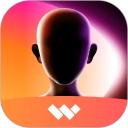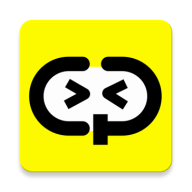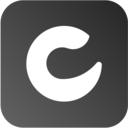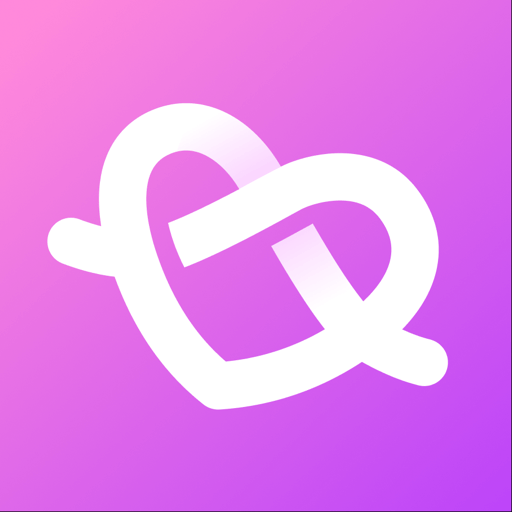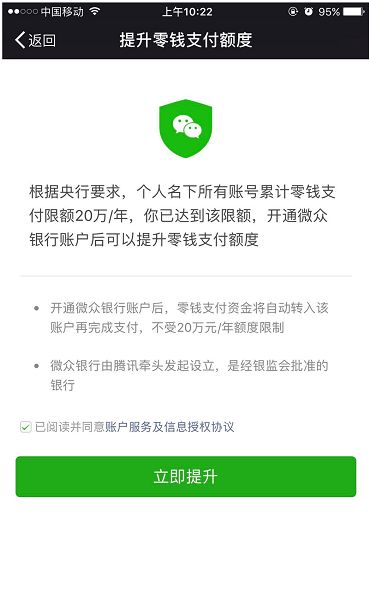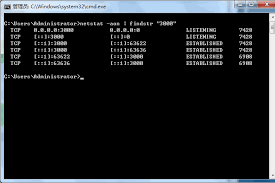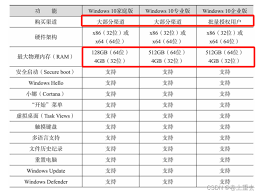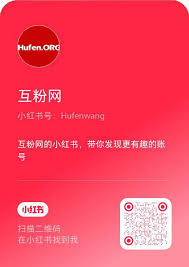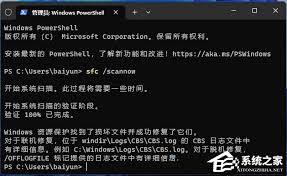Win10系统中关闭DEP(数据执行保护)的简易指南
在windows 10系统中,数据执行保护(dep)是一项重要的安全功能,旨在防止恶意软件在内存中运行。然而,在某些特定情况下,您可能需要关闭dep以解决兼容性问题或运行特定的软件。以下是如何在win10系统中关闭数据执行保护的详细步骤:
首先,您可以通过多种方式打开“系统属性”窗口。一种方法是右键点击桌面上的“此电脑”图标,然后选择“属性”。另一种方法是使用快捷键win + pause/break。还有一种方法是使用win + x快捷键,然后从菜单中选择“系统”。在“系统属性”窗口中,点击左侧的“高级系统设置”链接。
接下来,在“系统属性”对话框中,点击“性能”部分下的“设置”按钮。这将打开“性能选项”对话框。在“性能选项”对话框中,您需要找到并点击“数据执行保护”选项卡。
在“数据执行保护”选项卡中,您有几个选项可以选择。如果您只想在系统的基本组件和程序上启用dep,而对其他程序关闭dep,可以选择“仅对windows和程序启用dep”选项。如果您想为特定程序关闭dep,可以选择“为除下列选定程序之外的所有程序和服务启用dep”选项。然后,点击“添加”按钮,浏览到需要关闭dep的程序的可执行文件(.exe),选择它,然后点击“打开”。
如果您想完全关闭dep,您需要使用命令提示符。首先,以管理员身份打开命令提示符。这可以通过在windows搜索栏中输入cmd,然后按住ctrl + shift + enter键来实现,或者右键点击“命令提示符”并选择“以管理员身份运行”。在命令提示符中,输入命令bcdedit /set nx alwaysoff并按回车键。这个命令会永久关闭dep功能。关闭命令提示符窗口,并重启计算机以使更改生效。
另外,对于旧版windows(如windows xp sp2),您还可以通过编辑boot.ini文件来关闭dep。但请注意,这种方法在新版windows中不再适用,因为boot.ini文件已被bcd(启动配置数据)取代。在windows xp中,boot.ini文件通常位于系统分区的根目录下(如c:⁄⁄)。使用文本编辑器(如记事本)打开boot.ini文件,找到包含/noexecute参数的行,将/noexecute=optin或/noexecute=optout更改为/noexecute=alwaysoff。保存并关闭文件,然后重启计算机以使更改生效。
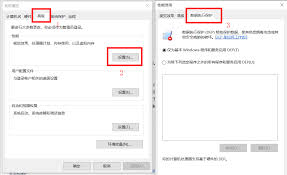
完成上述步骤后,您的win10系统将关闭数据执行保护。然而,需要注意的是,关闭dep可能会降低系统的安全性。因此,我们建议您仅在必要时关闭dep,并在使用完特定软件或游戏后重新启用它。如果您不确定如何操作,建议咨询专业人士或参考官方文档。
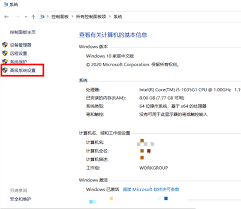
总之,关闭win10系统的数据执行保护可以通过多种方法实现,包括通过系统属性为特定程序关闭dep、通过命令提示符完全关闭dep以及通过编辑boot.ini文件(仅限旧版windows)关闭dep。请根据您的需求和系统环境选择合适的方法,并了解关闭dep可能带来的安全风险。